Как удалить обновление до Windows 10
- Заходим в меню Пуск -> Панель управления -> программы -> Программы и компоненты -> Установленные обновления
Необходимо удалить следующие обновления:
Для пользователей Windows 7 обновления под номерами: KB3035583, KB2952664, KB3021917 (буквы латинские);
Для пользователей Windows 8 обновления под номерами: KB3035583, 2976978 (латинские буквы);
Найти их можно следующим образом, в строке поиска вводим названия обновлений по очереди и удаляем их, как изображено на рисунку. 
После удаления перезагрузите ПК.
Следующий шаг поможет Вам избавится от навязчивой загрузки обновлений на Ваш компьютер.
- Откройте редактор групповой политики, для этого нажмите Win + R и введите gpedit.msc.
- Перейдите в следующий раздел:
Конфигурация компьютера -> Административные шаблоны -> Компоненты Windows -> Центр обновления Windows - Найдите и откройте параметр Отключить обновление до последней версии Windows через Центр обновления Windows (Turn off the upgrade to the latest version of Windows through Windows Update)
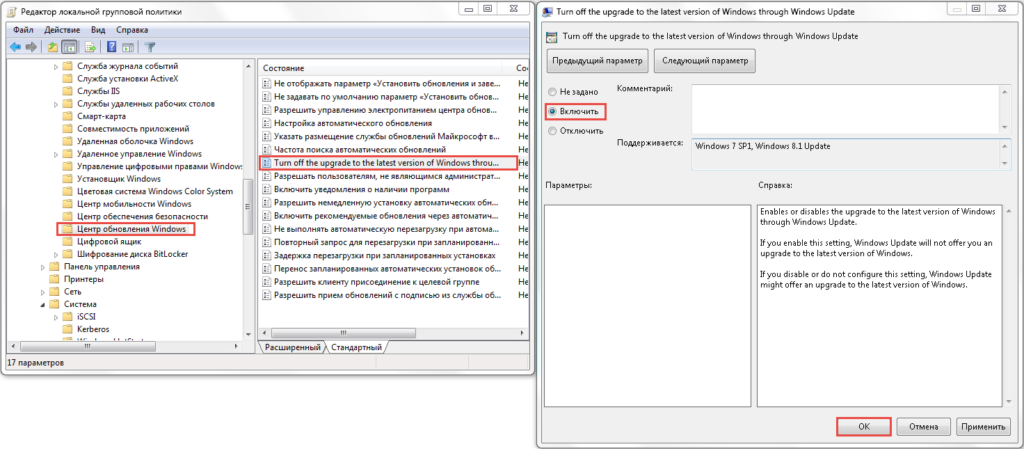
- Включите параметр установив положение Включено и нажав кнопку OK.
- Перезагружаем ПК.
Как отключить обновление до Windows 10 в редакторе реестра
Запустите редактор реестра, для чего нажмите клавиши Win+R и введите regedit после чего нажмите Enter. Перейдите в раздел: HKEY_LOCAL_MACHINE\ SOFTWARE\ Policies\ Microsoft\ Windows\
Если в этом разделе присутствует раздел WindowsUpdate, то откройте его. Если нет, тогда просто создайте. После этого перейдите к вновь созданному разделу.
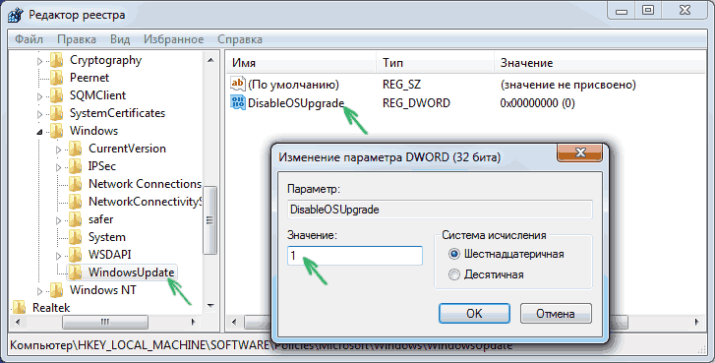
В этом разделе нажмите: Создать -> Параметр DWORD 32 бита и назвите его DisableOSUpgrade после чего дважды кликните по вновь созданному параметру и задайте ему значение 1. Перезагрузите ПК.
Microsoft опубликовала инструкцию по блокировке обновления до Windows 10 с помощью реестра:
- HKLM\ SOFTWARE\ Policies\ Microsoft\ Windows\ WindowsUpdate, Значение DWORD: DisableOSUpgrade = 1
- HKLM\Software \Microsoft\ Windows\ CurrentVersion\ WindowsUpdate\ OSUpgrade, Значение DWORD:ReservationsAllowed = 0
- Дополнительно рекомендую поставить HKLM\ SOFTWARE\ Policies\ Microsoft\ Windows\ Gwx, значение DWORD: DisableGwx = 1
Теперь мы можем почистить скрытую папку $Windows.~BT, если Вы конечно не собираетесь в будущем обновляться к Windows 10. Нажмите Win+R и введите cleanmgr. После запуска программы очистки выберите функцию удаления системных файлов, где включите пункт установочных временных файлов.
Сложный ручной метод
Если есть желание не только убрать значок этого замечательного приложения, но и покопаться в настройках Windows 10, то можно проделать следующее:
- Зайти в Панель управления и найти там пункт в меню установленных программ под названием Просмотр установленных обновлений.
- Владельцам Windows 7 поколения следует пробежаться глазами и отыскать обновление с порядковыми номерами 2952664, 3021917, 3035583.
- Владельцам Windows 8 нужно отыскать обновление с порядковым номером 2976978 и 3035583.
- Что надо сделать после обнаружения этих номеров? Удалить. Это можно сделать, нажав правую кнопку мыши и выбрать соответствующий пункт в выпадающем контекстном меню.
- Если обновление не одно, а их несколько, то нужно обязательно выбрать пункт Перезапустить позже, иначе придется каждый раз ждать, пока Windows 10 перезагрузится.
После того, как получится убрать каждое обновление, надо перезапустить компьютер.

Но вот беда, значок Получить обновление может появиться снова, уже после того, как его получилось удалить, потому что разработчики Windows 10 не такие уж и дураки. Предложение может возникать снова и снова. Что же делать дальше? Просто нужно скрыть вышеуказанные обновления из списка предложений. Открываем Центр обновления Windows и правой кнопкой мыши скрываем там каждое обновление.

Зачем нужно убирать
Убрать значок нужно не только потому, что он визуально мешает некоторым пользователям. Все дело в загруженности системного трея. Зачем нам лишнее предложение, которое постоянно висит и рекламирует установку? Конечно, сотрудники Microsoft очень рады, что их новый продукт выбрасывает уведомление о появлении свежей версии Windows 10 каждый день. Может кто-то и решит получить себе их продукт. Но простым людям, не работающим в Microsoft, лучше избавиться от навязчивой рекламы и удалить бесполезную программу.
Удалить значок и обновление может быть полезно, чтобы ненароком не установить Windows 10. Многие признают, что данная версия пока ещё сырая, так что на ней могут возникнуть некоторые проблемы с программной и аппаратной совместимостью. Конечно, перед тем, как провести автоматическое обновление, сотрудники Microsoft проверяют компьютер на технические требования, которые должны соответствовать современной операционной системе. Можно даже вернуться к предыдущей версии операционной системы, если её не удалить. Но, как ясно из релиза, некоторые драйверы могут и не подойти. Отсюда следует вывод, что любимые игры не запустятся, рабочие программы не сработают, настроение будет испорчено на долгое время. Получить новую операционную систему – это только одна сторона вопроса, а вот заставить её нормально работать – другая.
Обилие всевозможных оповещений и без того утомляет современного человека, тут значок – там значок – в результате куча ненужного хлама на рабочем столе. Не трудно заметить, что каждое приложение дьявольски сильно желает внимания людей и активно шлет уведомление за уведомлением. Чего стоит компания Apple, которая предлагает обновление операционной системы почти каждую неделю. Удалить лишние программы – это не только дать своему компьютеру свободно дышать, но и разгрузить свой мозг от ненужных данных. Недаром современное общество называют обществом информации, но не знаний.
К концу рабочего дня голова гудит, а тут ещё этот Windows 10 со своими навязчивыми идеями получить свежую версию. Тем более, каждый пользователь должен сам решать, что ему установить, а что ему удалить. К сожалению, современные производители программного обеспечения предпочитают решать за потребителей. Значит, они хотят самостоятельно распоряжаться не только нашими программными наборами, но и деньгами в карманах. Так чего хорошего вообще контроль над жизнью своей можно потерять. Лучше пресекать такие попытки, начиная, например, с Windows 10.
Как убрать сообщение Обновить до Windows 10 Technical Preview
26.02.2015  windows
 Не так давно я писал о том, как подготовить компьютер с Windows 7 и 8 к обновлению до предварительной версии Windows 10 через центр обновления. Кто-то уже давно обновился данным способом, но, как я понял есть и те, которые, почитав о различных проблемах в ознакомительной версии ОС, решили этого не делать.
Не так давно я писал о том, как подготовить компьютер с Windows 7 и 8 к обновлению до предварительной версии Windows 10 через центр обновления. Кто-то уже давно обновился данным способом, но, как я понял есть и те, которые, почитав о различных проблемах в ознакомительной версии ОС, решили этого не делать.
Обновление (сентябрь 2015): подготовил новую пошаговую инструкцию, в которой описывается не только как убрать уведомления, но и полностью отключить обновление ОС до новой версии — Как отказаться от Windows 10.
Примечание: если вы хотите убрать иконку «Получить Windows», которая появилась в июне 2015 в области уведомлений, вам сюда: Зарезервируйте Windows 10 (также обратите внимание на комментарии к указанной статье, там есть полезная информация на тему).
Несмотря на решение не обновляться, сообщение Центра обновлений с предложением «Обновить до Windows 10 Technical Preview. Установить презентацию следующей версии Windows» продолжает висеть. Если вы хотите убрать сообщение об обновлении, сделать это несложно, и ниже описаны шаги для этого.
Примечание: если вам требуется удалить уже установленную Windows 10 Technical Preview, это делается довольно-таки просто и в Интернете есть хорошие инструкции на этот счет. Данной темы я касаться не буду.
Удаляем обновление, которое предлагает обновиться до Windows 10 Technical Preview
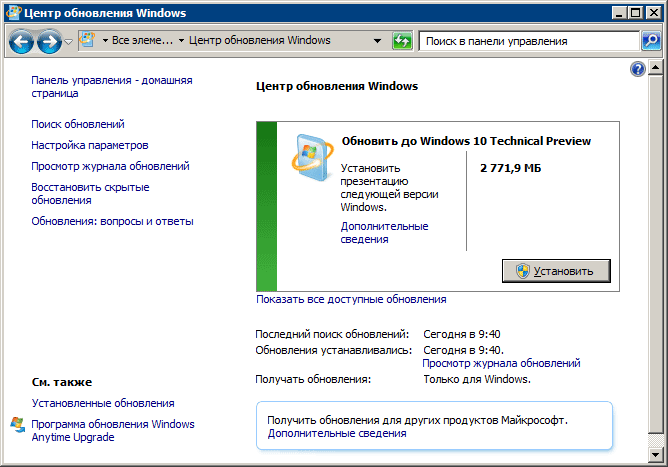
Описанные ниже шаги одинаково помогут удалить сообщение «Обновить до Windows 10 Technical Preview» в Windows 7 и для Windows 8, подготовленных для установки ознакомительной версии.
- Зайдите в Панель управления и откройте пункт «Программы и компоненты».
- В открывшемся окне слева выберите «Просмотр установленных обновлений». (Кстати, вы также можете нажать «Установленные обновления» в Центре обновлений, где и отображается сообщение, которое требуется убрать.)
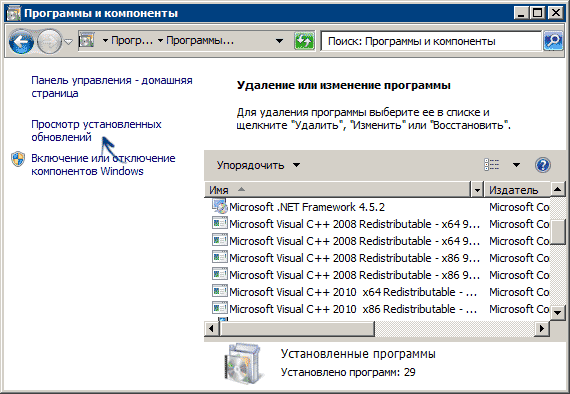
- В списке найдите Обновление для Microsoft Windows (Update for Microsoft Windows) с именем KB2990214 или KB3014460 (для поиска, на мой взгляд, удобнее отсортировать обновления по дате), выберите его и нажмите кнопку «Удалить».

После этого вам будет предложено перезагрузить компьютер для завершения удаления. Сделайте это, а затем снова зайдите в Центр обновлений Windows, сообщение с предложением обновиться до Windows 10 должно исчезнуть. Дополнительно стоит вновь выполнить поиск обновлений, после чего в списке важных найти то, которое вы удаляли, снять с него отметку и выбрать пункт «Скрыть обновление».

Если вдруг вы столкнулись с тем, что через какое-то время эти обновления вновь устанавливаются, поступите следующим образом:
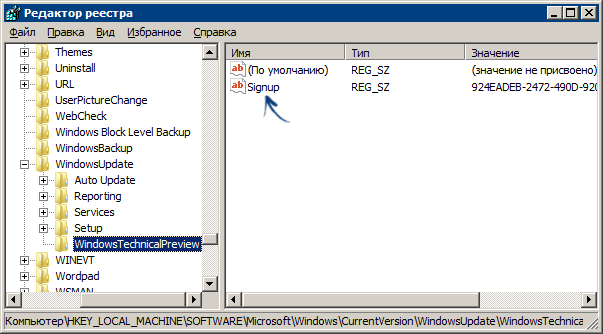
- Удалите их, как было описано выше, не перезагружайте компьютер.
- Зайдите в редактор реестра и откройте раздел HKEY_LOCAL_MACHINE\SOFTWARE\Microsoft\Windows\CurrentVersion\WindowsUpdate\WindowsTechnicalPreview
- В данном разделе удалите параметр Signup (правый клик — удалить в контекстном меню).
И уже после этого перезагрузите компьютер. Готово.
Привет! Сегодня я покажу вам как отключить всплывающие уведомления в Windows 10. Вы можете очень просто и быстро выключить любые уведомления на своём компьютере или ноутбуке. Смотрите далее инструкцию и пишите комментарии, если вам что-то не понятно.
В панели задач, внизу экрана слева, откройте меню Пуск. В открывшемся окне, нажмите на значок или вкладку Параметры.

В параметрах Windows, нажмите на вкладку Обновление и безопасность.

В параметрах обновления и безопасности, слева в боковой панели, перейдите на страницу Защитник Windows. Нажмите здесь вверху на кнопку Открыть Центр безопасности Защитника Windows.

Далее, в центре безопасности, внизу слева, нажмите на вкладку Параметры.

Здесь вы можете включить или отключить:
Уведомления о защите от вирусов и угроз:
- Последние действия и результаты сканирования;
- Найдены угрозы, но немедленные действия не требуются;
- Файлы или действия заблокированы.
Уведомления о защите учётной записи:
- Уведомлять о проблемах с динамической блокировкой.
Уведомления Брандмауэр Защитника Windows
- Сообщить, если брандмауэр блокирует новое приложение;
- Брандмауэр домена, частный или общественный.
>
Как в Windows 10 отключить раздражающие уведомления
Отключите уведомления на заблокированном экране
Windows 10 позволяет приложениям показывать информацию на заблокированном экране. Вы можете посмотреть задачи в календаре или проверить почту, при этом вам не нужно разблокировать компьютер. Довольно удобная опция, которую всегда можно отключить при необходимости.
- Нажмите Win + i, чтобы открыть «Параметры Windows» → «Персонализация».
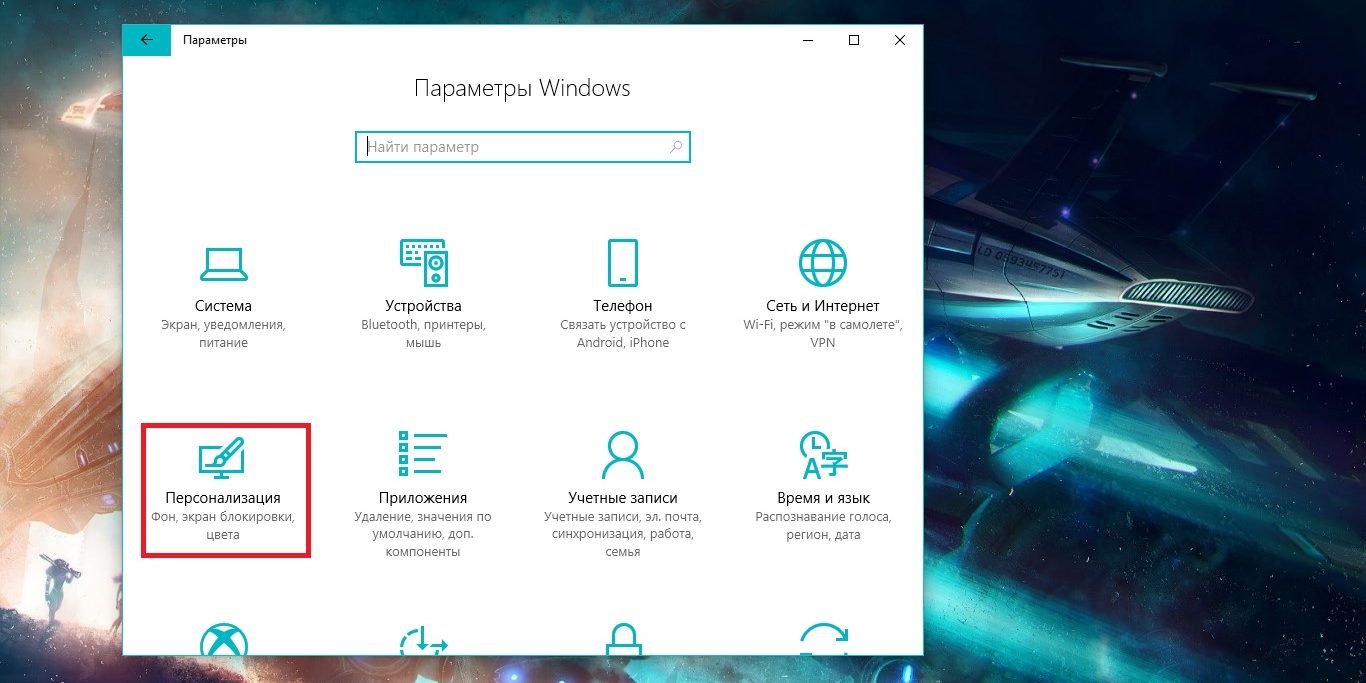
- Перейдите во вкладку «Экран блокировки».
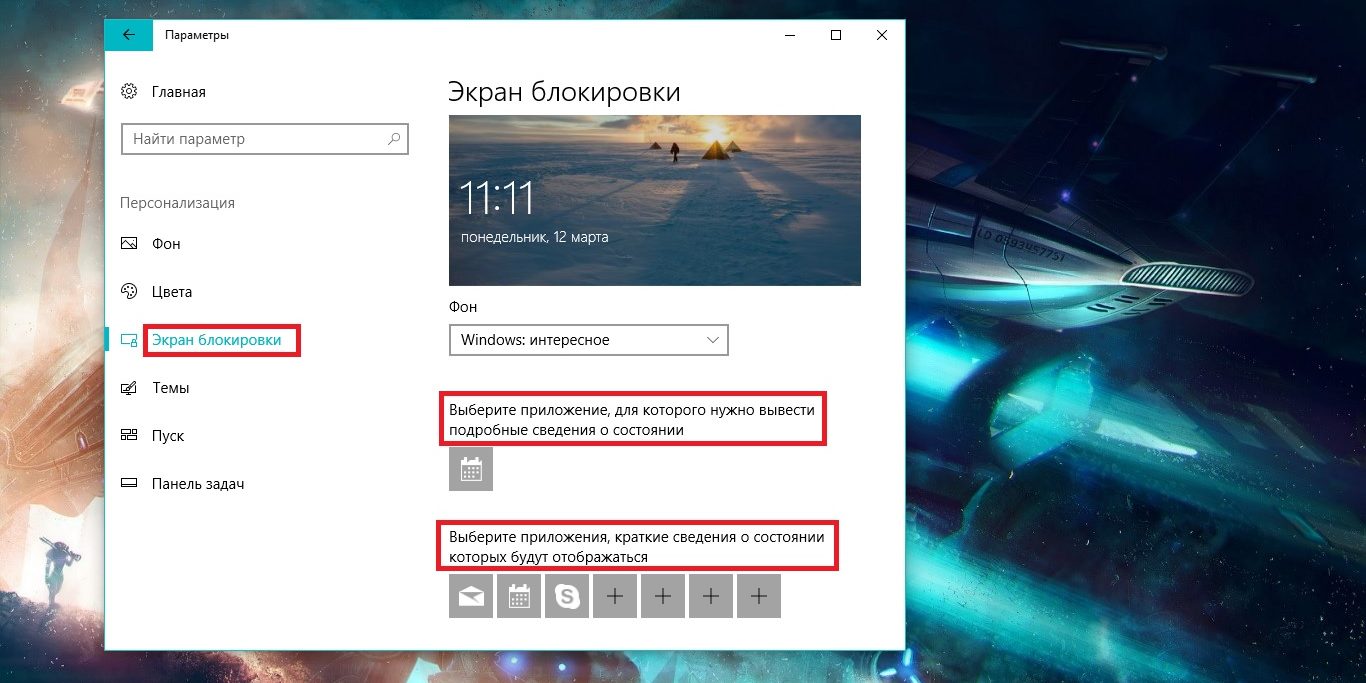
- Отключите ненужные приложения.
Вместе с релизом Windows 10 Microsoft изменила многие вещи, включая и автоматическое обновление текущей ОС до более новой. Фактически это происходит даже без ведома пользователя – скачивание дистрибутива Windows 10 происходит в скрытом режиме. Более того, после этого ПК пользователя превращается в «донора» для раздачи файлов в интернет.
Ясное дело, далеко не многим такая «забота» со стороны Microsoft может понравиться, хотя бы тем, что за счет скачанного инсталлятора десятки съедается до 6 гигабайт свободного места на диске, где установлена система.
Хотите отключить автоматическое обновление до Windows 10? В этой статье мы рассмотрим, как именно сделать это. Однако для начала следует проверить не загружены ли уже на Ваш ПК какие либо лишние апдейты. Перейдите на диск, где установлена система, включите отображение скрытых файлов и папок и посмотрите есть ли там папка с именем $Windows.~BT

Если есть, поздравляем – инсталляционные файлы Windows 10 уже загружены на Ваш жесткий диск 🙂 Смело удаляйте эту папку. Если же папки $Windows.~BT и Вы не планируете пока переходить на десятку, следует проделать следующее:
- Перейдите в Панель Управления
- Выберите пункт «Программы и компоненты»
- В левой части открывшегося окна кликните на пункт «Просмотр установленных обновлений»

- Перед Вами откроется длинный список установленных обновлений к продуктам Microsoft. Промотайте список вниз пока не найдите раздел «Microsoft Windows».

- Теперь надо найти и удалить установленные «лишние» обновления, которые отвечают за автозагрузку Windows 10 – их надо удалить вручную. Номера этих апдейтов будут отличаться для Windows 7 и 8.
Windows 7: KB3035583, KB2952664, KB3021917
Windows 8: KB3035583, KB2976978
- Находите обновление в списке (кстати через окошко поиска в правом верхнем углу, если ввести их название, они почему-то не находятся), кликается на нем правой клавишей мыши и выбираете пункт «Удалить». Вам будет предложено перезагрузить систему, однако не спешите – сначала таким образом удалите все указанные выше обновления, а затем один раз перезагрузите систему.

Проделав эти шаги, Вы предотвратите автоматическую загрузку Windows 10 на свой компьютер. Но есть один нюанс (о нем мало кто говорит кстати): эти обновления будут вновь загружены на Ваш ПК автоматически! Чтобы этого не произошло, нужно скрыть апдейты с указанными номерами из списка доступных.
Для этого опять возвращаетесь в Панель управления, находите пункт «Центр обновления Windows» и кликаете на нем. В левой части окошка кликайте на пункт «Поиск обновлений».

Ранее удаленные обновления будут вновь найдены. Откройте их список, кликните на каждом правой клавишей мыши и выберите пункт «Скрыть обновление». Теперь всё готово!

Когда Вы решите перейти на Windows 10 (если решите когда-нибудь) скрытые обновления можно будет легко восстановить. Просто перейдите в раздел «Восстановить скрытые обновления» и сделайте видимыми необходимые.
Другие статьи на тему обновления Windows 10 (выбор пользователей):
- Как навсегда поставить обновления системы под полный контроль
- Как решить проблему возникающей ошибки 80240020
- «Сюрприз» от Microsoft для наивных пользователей десятки
В связи со всей этой историей с Windows 10 лично у меня возникает ряд вопросов. Например, всем известно насколько в Америке и Европе трепетно относятся к сфере нарушения права на частную жизнь и конфиденциальности личных данных. Вместе с тем до сих пор нет ни одной официальной жалобы на Windows в этом плане. Сотни статей о том, что Windows 10 передает персональные данные пользователей на сервера Microsoft, устраивая тем самым тотальную слежку за миллионами граждан, существуют, а официального дела в суде до сих пор нет ни одного! Почему? Не одобрен ли такой «инновационный» подход инженеров Microsoft в самых высоких кругах?
Во-вторых, с чего бы это в Microsoft устроили аттракцион просто невероятной щедрости? Хотите обновить свою операционную систему – пожалуйста, мы дадим Вам её совершенно бесплатно даже если сейчас у Вас установлена пиратская нелегальная копия. Не хотите – мы все равно Вам её бесплатно загрузим на Ваш компьютер, а когда Вы захотите, Вы сможете её установить всего лишь нажатием одной кнопки!
С чего появилась у Microsoft такая невероятная «забота» о том, чтобы пользователь непременно поставил на свой компьютер Windows 10? И более того, эта забота вдруг проснулась у компании, чьи продукты являются отнюдь не дешевыми (более 100$ за лицензию ОС), и которая никогда ранее особой благотворительностью не отличалась. Не для того ли, чтобы устраивать глобальную слежку и получать доступ к персональным данным как можно большего числа людей?
